Fix: Astro A10-headsetet fungerar inte på PS4, PS5, Xbox Series X/S
Miscellanea / / March 13, 2022
På senare tid har många människor börjat rapportera att deras Astro A10-headset inte fungerar korrekt med deras spelkonsol. Problemet verkar vara vanligt för både PlayStation och Xbox-konsoler. Så i den här artikeln kommer vi att ge dig några lösningar för problemet med Astro A10-headsetet som inte fungerar på PS4, PS5, Xbox Series X/S.
I de flesta fall kan problemet bero på att headsetet är felaktigt, eftersom det inte krävs några speciella drivrutiner eller programvara för Astro A10-headsetet eftersom det är en enkel plug-and-play-enhet. Det finns dock några andra alternativ som vi måste överväga för att lösa detta problem.

Sidans innehåll
-
Fix: Astro A10-headsetet fungerar inte på PS4, PS5, Xbox Series X/S
- Metod 1: Starta om din konsol
- Metod 2: Kontrollera med en annan kabel
- Metod 3: Kontrollera inställningarna för PS4/PS5
- Metod 4: Kontrollera Xbox-inställningarna
- Metod 6: Kontrollera om ditt headset fungerar
- Metod 7: Kontrollera maskinvaruskador
- Slutsats
Fix: Astro A10-headsetet fungerar inte på PS4, PS5, Xbox Series X/S
Astro A10 är fullt kompatibel med alla konsoler inklusive PS4, PS5 och Xbox. Men på grund av mindre problem kan du få problem med att headsetet inte fungerar. Innan du går vidare till nedanstående felsökningsmetoder, kontrollera om du inte har stängt av ljudet på ditt headset av misstag. Astro A10 kommer med dedikerad volymkontroll, och om du ställer in den på ett minimum kommer du inte att kunna höra något ljud alls.
Metod 1: Starta om din konsol
Om ditt Astro A10-headset fungerade och det plötsligt slutade, kan du prova att starta om din konsol.
- Stäng alla öppna appar och spel.
- Starta om din konsol.
För PS4/PS5: Tryck på PS-knappen, välj strömikonen och välj Starta om PS4.
För Xbox: Tryck på Xbox-knappen, välj alternativet Starta om Xbox och bekräfta det.
Nu när konsolen startar, kontrollera om du kan ansluta Astro A10-headsetet och det fungerar.y
Metod 2: Kontrollera med en annan kabel
Astro A10-headsetet kommer med en 3,5 mm hörlurskabel. Även om kablarna är av god kvalitet kan det finnas möjligheter att kabeln är skadad. Detta kan göra att hörlurarna inte fungerar med dina spelkonsoler. I det här fallet kan du prova att byta ut den gamla kabeln med en ny. Om headsetet fortfarande inte fungerar kan vi gå vidare till nästa steg.
Alternativt kan du prova att använda kabeln med andra enheter för att kontrollera om det inte är några problem med de gamla kablarna. du kan prova att använda den med din mobiltelefon eller använda den för att ansluta din telefon till en annan ljudenhet. Du kan till exempel ansluta din telefon till en ljudspelare.
Metod 3: Kontrollera inställningarna för PS4/PS5
Det finns alternativ att använda olika ljudenhetskombinationer för din PS5-konsol precis som din Windows-dator. Så för att Astro A10-enheten ska fungera måste du välja rätt enhet. Så här är hur du väljer det:
- Anslut 3,5 mm hörlurskabeln till dina Astro A10 hörlurar.
- Anslut den andra änden av kabeln till din PS5-kontrollers hörlursuttag som finns längst ner på handkontrollen.
- Navigera till inställningsmenyn på PS5 (kugghjulsikonen uppe till vänster).
- Rulla ner till alternativet Ljud.

- Under Mikrofon ändrar du inmatningsenheten till Controller Headset.
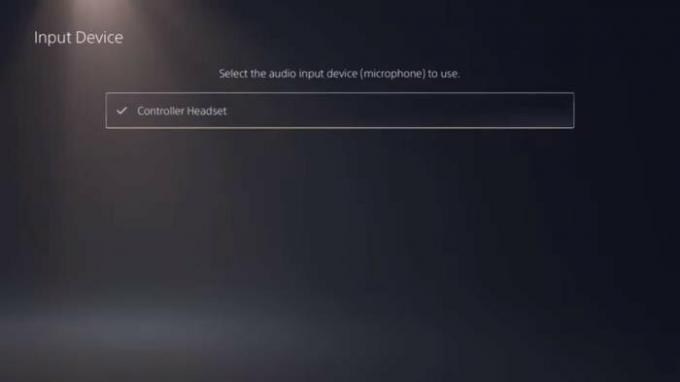
- Gå tillbaka till föregående meny och välj "Controller Headset" under Audio Output.

- Strax under det väljer du Output to Headphones och ställer in allt ljud.

Nu borde din Astro A10 fungera utan problem. Om du fortfarande står inför problemet, gå vidare till nästa steg.
Annonser
Metod 4: Kontrollera Xbox-inställningarna
I likhet med PS5 finns det vissa inställningar inom Xbox för att korrekt använda hörlurar eller headset. Så följ dessa steg för att använda Astro A10 som din ljudenhet.
- Anslut ljudkabeln till din Xbox-kontroller och dina Astro A10-headset.
- På din Xbox-startskärm navigerar du till inställningarna.
- Under Allmänt väljer du inställningar för volym och ljudutgång.

- Under Volymalternativ, se till att partychattutgången är inställd på Headset.

- Slutligen, under Headset-ljud, se till att du har valt "Windows Sonic för hörlurar".
Det är allt. Nu borde du kunna använda Astro A10-headseten på dina Xbox Series X/S-konsoler utan några problem.
Metod 6: Kontrollera om ditt headset fungerar
Om ändringen av inställningarna inte löste problemet för dig, måste du kontrollera om hörlurarna fungerar bra. Men för detta måste du kontrollera headsetet genom att ansluta det till en annan enhet. Till exempel din mobiltelefon eller din Windows-dator.
Annonser
- Anslut ditt Astro A10-headset till din mobiltelefon.
- Spela några låtar och se till att högtalarna fungerar.
- Ring din vän och prata med mikrofonen på ditt headset och kontrollera om mikrofonen fungerar.
Metod 7: Kontrollera maskinvaruskador
Om ingen av ovanstående metoder fungerar för dig, kan det hända att dina hörlurar har ett maskinvaruproblem på din mikrofonkomponent. I sådana fall måste du överväga att kontrollera med Astros tekniska supportteam för att få problemet åtgärdat eller att enheten byts ut om den fortfarande är under garanti.
Slutsats
Så som du kan se var det här några lösningar som du kan prova för att få Astro A10-headsetet att inte fungera på din Playstation 4/5. eller Xbox-serien X/S. Som du kan se är alla de nämnda stegen ganska enkla att göra.


![Hur man går in i återställningsläge på Intex Aqua Viturbo [lager och anpassad]](/f/55da615ec428ce9e13b8b2ed6111595f.jpg?width=288&height=384)
